Master Lu의 바이러스 문제에 대한 해결 방법 – Win11에서 Master Lu가 바이러스가 없는 것처럼 보이는 상황을 처리하는 방법
- WBOYWBOYWBOYWBOYWBOYWBOYWBOYWBOYWBOYWBOYWBOYWBOYWB앞으로
- 2024-01-29 15:54:131708검색
PHP 편집자 Xinyi가 Master Lu가 바이러스로 나타나는 문제를 해결하는 방법을 여러분과 공유하려고 합니다. 최근 많은 사용자들이 Master Lu를 사용할 때 보안 소프트웨어에 의해 바이러스로 감지되어 광범위한 우려와 토론을 불러일으켰다는 사실을 발견했습니다. 이 문제에 대해 다음 해결 방법을 시도해 볼 수 있습니다. 먼저 Master Lu 버전을 업데이트하거나 감지 및 최적화를 위해 다른 버전의 소프트웨어를 사용해 볼 수 있습니다. 둘째, 보안 소프트웨어의 실시간 보호 기능을 일시적으로 끄고 보안 소프트웨어의 화이트리스트에 Master Lu를 추가할 수 있습니다. 마지막으로, 위의 방법으로도 문제가 해결되지 않으면 전문적인 기술 지원을 찾거나 관련 포럼이나 커뮤니티에 문의하는 것을 고려해 볼 수 있습니다. 위의 방법들이 모두에게 도움이 되기를 바랍니다!
바이러스가 표시되지 않는 Win11 Master Lu를 처리하는 방법
1. 이 문제의 원인은 Windows Defender가 이 소프트웨어를 차단했기 때문입니다.
2. 페이지 왼쪽 하단에 있는 Windows 아이콘을 클릭한 다음 그림과 같이 페이지를 클릭하여 시스템 설정으로 들어갑니다.
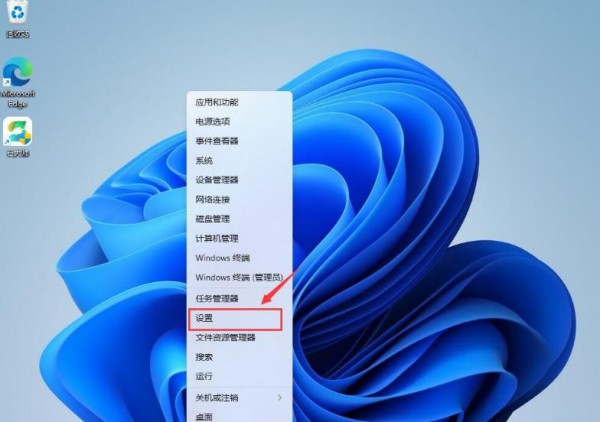
3. 그런 다음 보안 및 개인정보 보호를 클릭하여 엽니다.
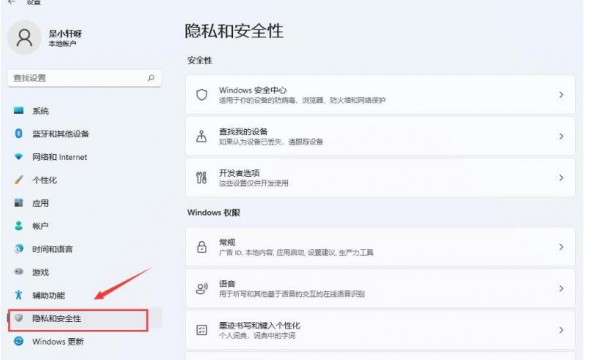
4. 이 페이지에서 Windows 보안 센터를 볼 수 있습니다. 클릭하면 Windows Defender 보안 센터가 열립니다.
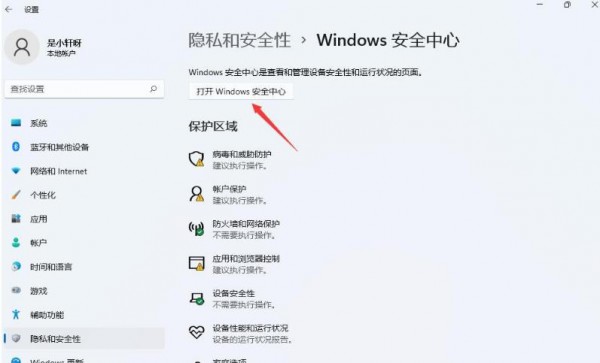
5. Windows Defender 보안 센터를 연 후 그림과 같이 왼쪽에 있는 아이콘을 클릭합니다.
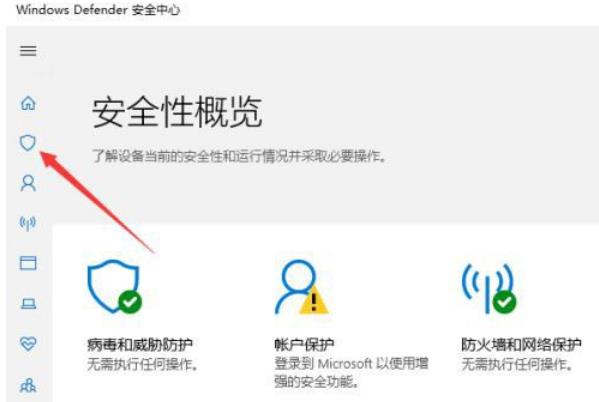
6. 이 페이지에서 바이러스 및 위협 방지 설정을 엽니다.
7. 먼저 실시간 보호 설정을 꺼보겠습니다.
8. 그런 다음 클릭하여 제외를 추가하거나 삭제합니다.
9. 그런 다음 로컬 파일을 추가하고 지금 당장 실행할 수 없는 파일을 추가합니다.
위 내용은 Master Lu의 바이러스 문제에 대한 해결 방법 – Win11에서 Master Lu가 바이러스가 없는 것처럼 보이는 상황을 처리하는 방법의 상세 내용입니다. 자세한 내용은 PHP 중국어 웹사이트의 기타 관련 기사를 참조하세요!

